Мультики про машинки новые серии 2017 - Кто сильнее! Лучшие мультфильмы для детей /#мультик игра
Оглавление:
Веб-браузер Google Chrome по умолчанию блокирует Незащищенный контент на защищенных страницах. Когда вы посещаете безопасную веб-страницу с небезопасным контентом, значок экрана может появляться в верхнем правом углу вашего браузера вместе с предупреждением Эта страница имеет небезопасный контент . Это означает, что Chrome прекратил загрузку Insecure Content.

Если вы хотите разрешить и загрузить Insecure Content, вам нужно будет щелкнуть по значку Shield и затем нажать Загрузить в любом случае .
Небезопасным контентом является контент - это незащищенный контент, такой как JS или CSS, присутствующий на веб-странице, который может обслуживаться из разных других сайтов http, но в конечном итоге он обслуживается в безопасном https
Отключить предупреждение о небезопасном контенте
Google не рекомендует вам это делать, но если вы хотите отключить предупреждение об отсутствии безопасности в Chrome, вы можете использовать следующий флаг командной строки, чтобы предотвратить Chrome от проверки небезопасного контента:
- allow-running-insecure-content
Вы можете, если хотите, создать ярлык, используя следующий путь как Target:
C: Users \% username% AppData Local Google Chrome Application chrome.exe -allow-running-insecure-content
Обратите внимание, что есть две черты выше, до разрешить.
Веб-разработчики могут видеть небезопасные скрипты, найденные на сайте, открыв меню Chrome> Инструменты> Консоль Javascript.
Пользователи Internet Explorer могут захотеть узнать, как отключить пользователей Active Content и Firefox, как отключить смешанный контент.
Защищенный контент в Chrome
В другой, но связанной заметке вы также можете изменить несколько параметров содержимого для защищенного контента в Chrome. Для этого откройте Chrome> Настройки> Контент> Защищенный контент. Здесь снимите флажок Разрешить идентификаторы защищенного содержимого .
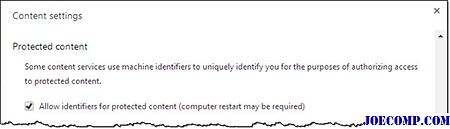
Этот параметр позволяет сайтам использовать идентификаторы машины для уникальной идентификации вашего компьютера, чтобы разрешить доступ к защищенному контенту, например, к приобретенным вами фильмам или музыке.
Вам может потребоваться перезагрузить компьютер под управлением Windows после нажатия кнопки «Готово», чтобы применить этот параметр.
В настройке «Содержимое» вы также можете изменить другие настройки контента. Если вы отключите изображения или скрипты, Chrome отобразит значок внутри omnibar, чтобы сообщить вам, что указанный контент был заблокирован.
Запросы на проверку безопасности Федеральное предупреждение о мошенничестве

Тестеры ручек непреднамеренно побудили федеральное агентство выпустить предупреждение о мошенничестве на этой неделе.
Предупреждение о безопасности: Foxit 3.3 «force-installs» foistware

Наш член форума hackerman1, которому ранее удалось установить Windows 7 на Pentium 2 опубликовал очень тревожный факт о Foxit pdf reader v 3.3
Как получить Firefox, как предупреждение о закрытии вкладок в Chrome

Узнайте, как получить Firefox, как предупреждение о закрытии вкладок в Chrome.







